Einleitung
Dieses Dokument beschreibt den Prozess zur Durchführung von Firmware-Upgrades in allen Fabric-Komponenten einer Cisco UCS-Domäne. Dazu gehören die beiden Fabric Interconnects (FIs), E/A-Module (IOM) und Blade-Server über den Intersight Managed Mode (IMM).
Voraussetzungen
Anforderungen
Cisco empfiehlt, dass Sie über Kenntnisse in folgenden Bereichen verfügen:
- Interaktion
- Cisco Unified Computing System (UCS)
Bevor Sie Ihre Intersight Managed FI-Firmware aktualisieren, sollten Sie folgende Voraussetzungen berücksichtigen:
- Nur Cisco UCS FIs der Serie 6400 in einer Cisco UCS-Domäne können aktualisiert werden.
- Sie müssen mindestens über den nächsten verfügbaren Speicher in den FI-Partitionen verfügen, um das Firmware-Bündel herunterzuladen:
- 90 % freier Speicherplatz in /var/tmp
- 20 % freier Speicherplatz in /var/sysmgr
- 30 % freier Speicherplatz in /mnt/pss
- 18 % freier Speicherplatz in /bootflash
- Alle Server in der Cisco UCS-Domäne müssen auf der Lizenzstufe Essentials oder höher stehen.
- Die Mindestversion des Pakets ist 4.1(2a).
Verwendete Komponenten
Die Informationen in diesem Dokument basierend auf folgenden Software- und Hardware-Versionen:
- Cisco UCS FI der Serie 6400, erste Firmware 4.2(1e)
- UCSB-B200-M5 Blade-Server, Erstfirmware 4.2(1a), Premier-Lizenz-Tier
- Intersight SaaS
Die Informationen in diesem Dokument beziehen sich auf Geräte in einer speziell eingerichteten Testumgebung. Alle Geräte, die in diesem Dokument benutzt wurden, begannen mit einer gelöschten (Nichterfüllungs) Konfiguration. Wenn Ihr Netzwerk in Betrieb ist, stellen Sie sicher, dass Sie die potenziellen Auswirkungen eines Befehls verstehen.
Fabric-Firmware-Upgrade
Um mit dem Infrastruktur-Firmware-Upgrade zu beginnen, können Sie eines der beiden FIs auswählen und auf Firmware aktualisieren klicken.
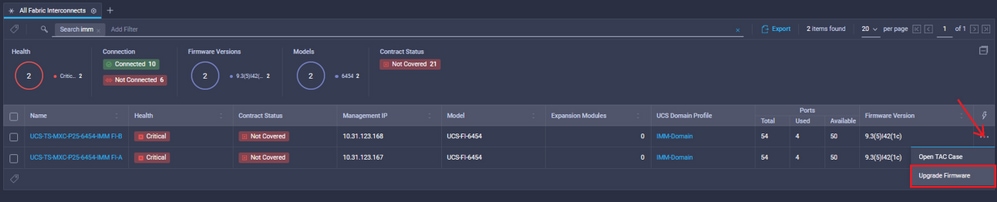
Dieser wird zum Bildschirm umgeleitet, auf dem der Aktualisierungsassistent initialisiert wird.
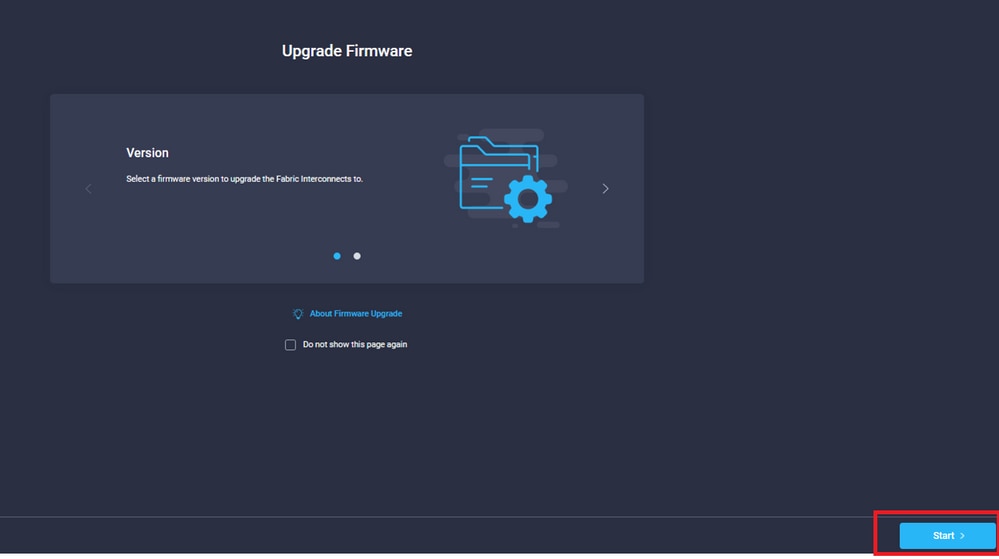
Schritt 1: Bestätigen Sie die UCS-Umgebung (Spalten Fabric Interconnect A und Fabric Interconnect B) und die aktuelle Firmware-Version. Klicken Sie auf Weiter.
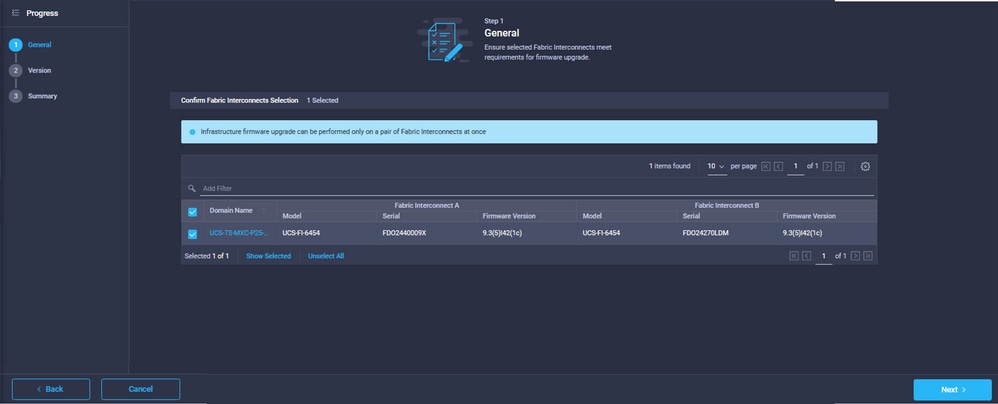
Schritt 2: Klicken Sie auf die Firmware-Zielversion. Klicken Sie auf Weiter.
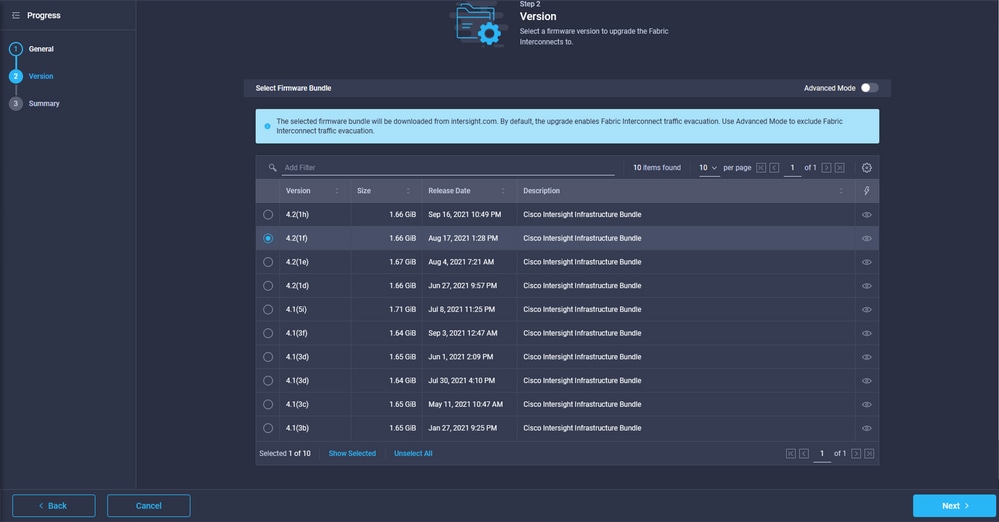
Schritt 3: Diese Übersicht zeigt die ausgewählten Geräte und die Firmware-Zielversionen. Auf der Firmware-Version wird ein grüner Pfeil angezeigt, wenn die Firmware-Zielversion höher als die aktuelle Version ist. Andernfalls wird ein gelber Pfeil angezeigt.
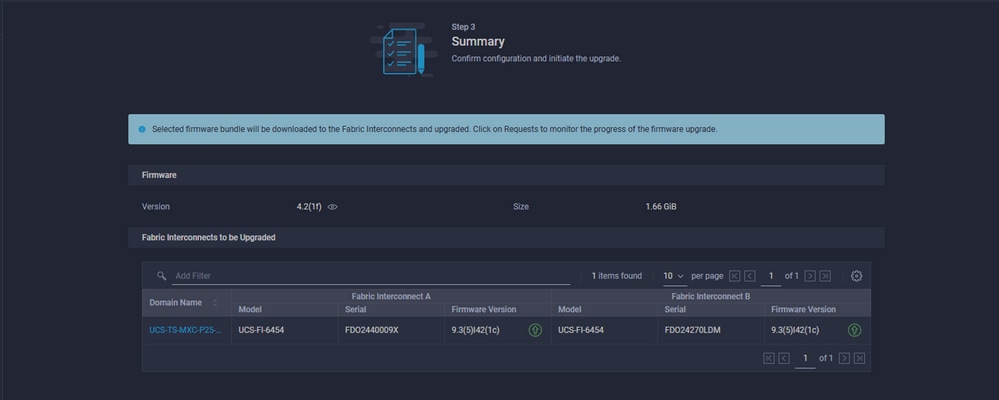
Wenn Sie auf Upgrade klicken, müssen Sie es ein letztes Mal bestätigen. Zu diesem Zeitpunkt müssen die FIs noch nicht neu gestartet werden.
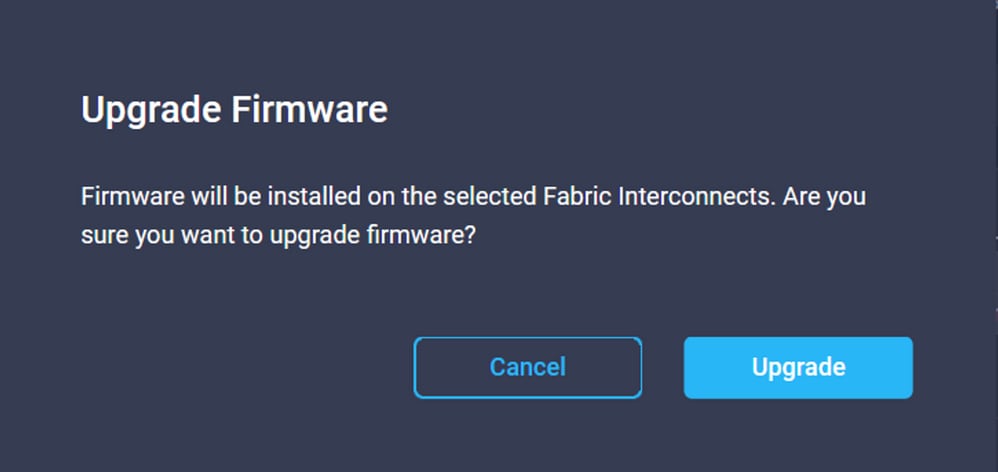
Um die Aktualisierung zu überwachen, navigieren Sie zu Anfragen und klicken Sie auf Aktiv. Klicken Sie auf den Namen der Aktivität, um die vollständigen Workflow-Aufgaben anzuzeigen.
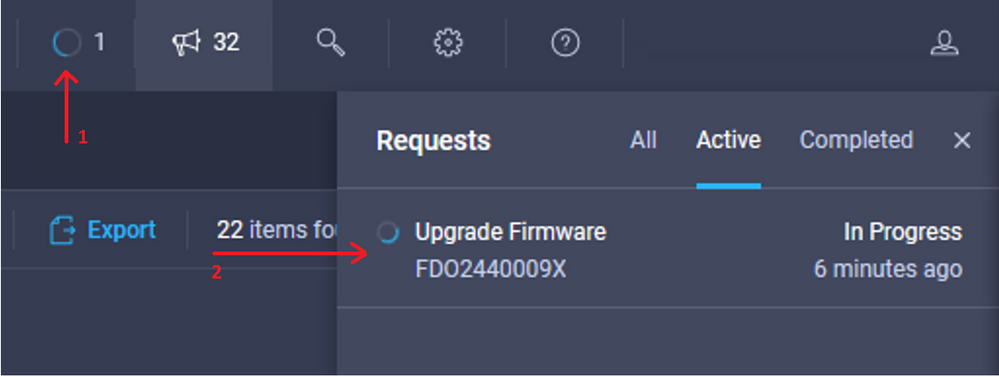
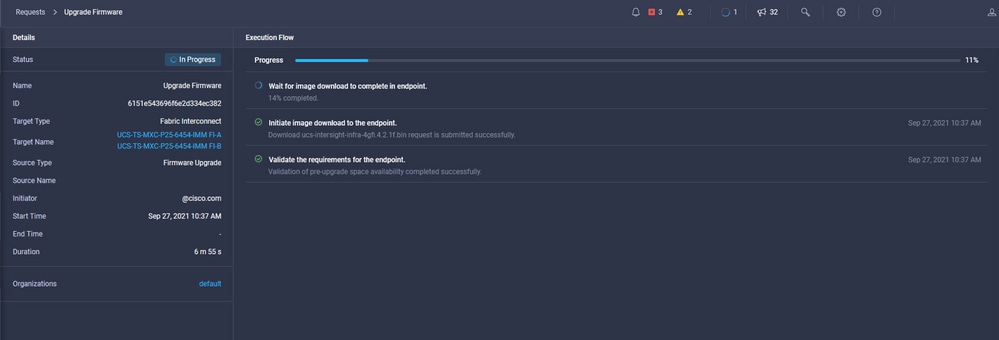
Um den Vorgang abzuschließen, müssen Sie den Neustart für Fabric B und dann für Fabric A bestätigen.
Anmerkung: Bevor Sie mit dem Neustart des zweiten FI fortfahren, stellen Sie sicher, dass der Datenpfad in der ersten Fabric bereit ist. Um dies zu überprüfen, können Sie die API oder die CLI mit dem Befehl (nxos)# show pinning border-interfaces verwenden.
Die Workflow-Aufgaben sind wie folgt:
- Intersight-FI-Paket aus dem Intersight-Software-Repository herunterladen
- IOMs aktualisieren
- Datenverkehr auf FI B löschen
- FI B aktivieren
- Auf Benutzerbestätigung warten: für FI-Neustart
- Warten, bis die Aktivierung abgeschlossen ist
- Datenverkehr auf dem FI A löschen
- FI A aktivieren
- Auf Benutzerbestätigung warten: für FI-Neustart
- Warten, bis die Aktivierung abgeschlossen ist
Server-Firmware-Upgrade
Wählen Sie den Server aus, den Sie aktualisieren möchten, und wählen Sie in der Dropdown-Liste Aktionen die Option Firmware aktualisieren aus.
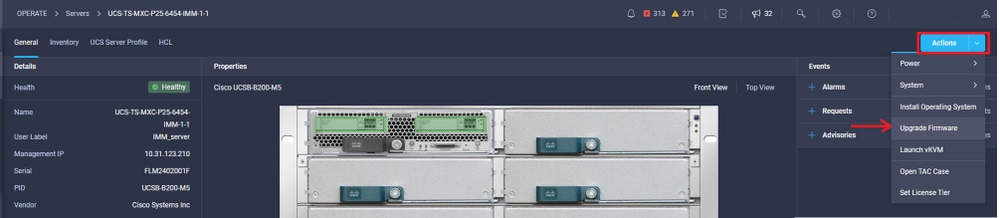
Dadurch wird das Firmware-Upgrade initialisiert.
Schritt 1: Bestätigen Sie, dass es sich um den richtigen Server handelt, und überprüfen Sie die aktuelle Firmware-Version.
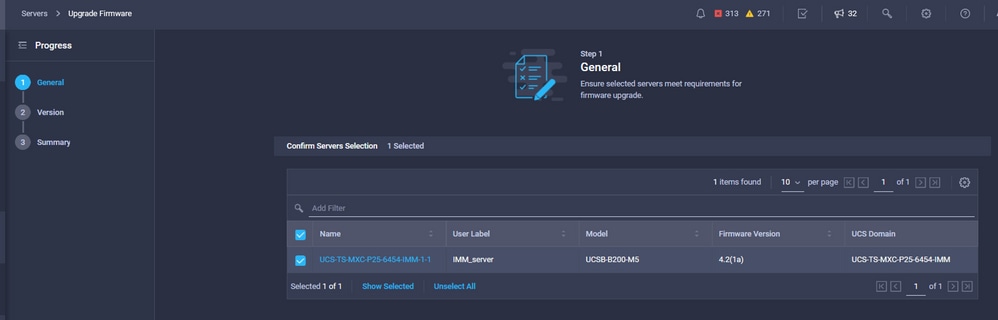
Schritt 2: Klicken Sie auf das Optionsfeld neben der Firmware-Zielversion.
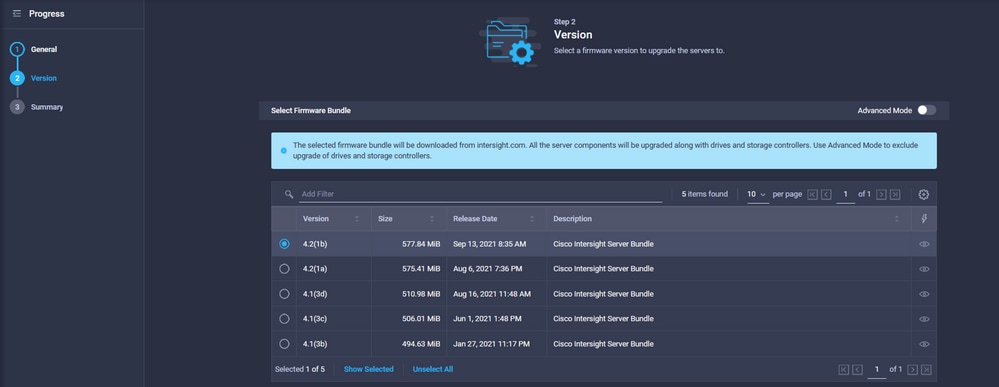
Schritt 3: Diese Zusammenfassung zeigt den Server und die Firmware-Zielversion an. Auf der Firmware-Version wird ein grüner Pfeil angezeigt, wenn die Firmware-Zielversion höher als die aktuelle Version ist. Andernfalls wird ein gelber Pfeil angezeigt.
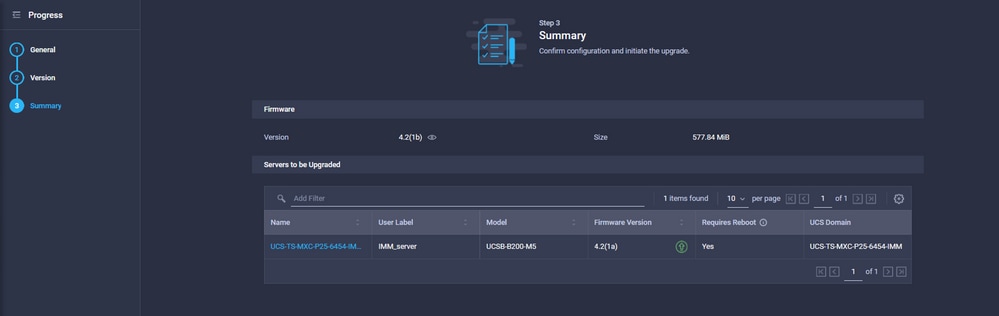
Im Dialogfeld Firmware aktualisieren können Sie entweder sofort einen Neustart auswählen oder den Neustart später bestätigen.
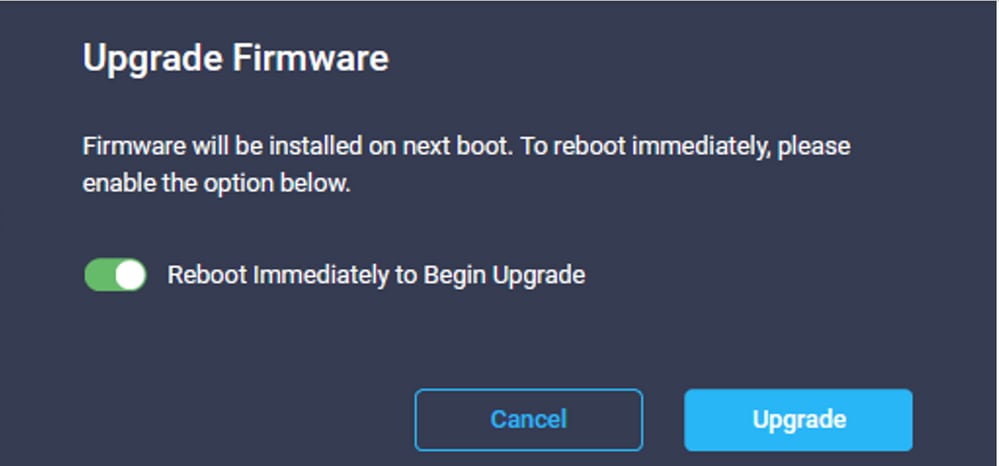
Um die Aktualisierung zu überwachen, navigieren Sie zu Anfragen und klicken Sie auf Aktiv.
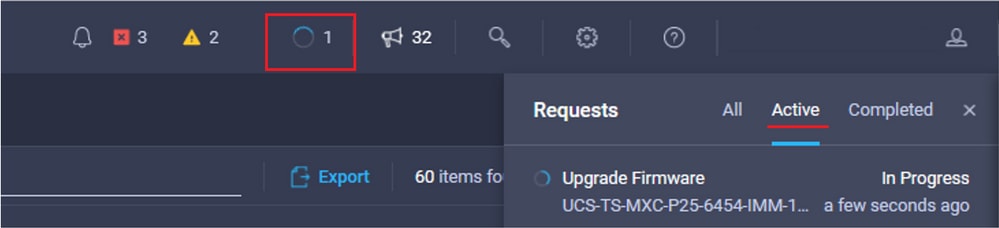
Klicken Sie auf den Namen der Aktivität, um die vollständigen Workflow-Aufgaben anzuzeigen.
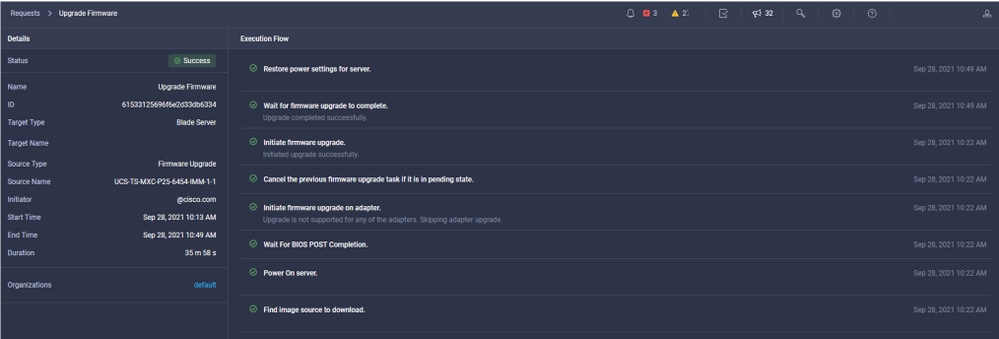
Die Workflow-Aufgaben sind wie folgt:
- Herunterladen des Intersight-Serverpakets aus dem Intersight-Software-Repository
- Upgrade der Adapter (für Blade)
- Server-Upgrade
- Warten Sie, bis der Server neu gestartet wird.
- Warten Sie, bis das Upgrade abgeschlossen ist.
Überprüfung
- Um den FI-freien Speicherplatz zu überprüfen, wählen Sie eine der FIs aus, klicken Sie auf Bestand, und klicken Sie auf Lokaler Speicher.
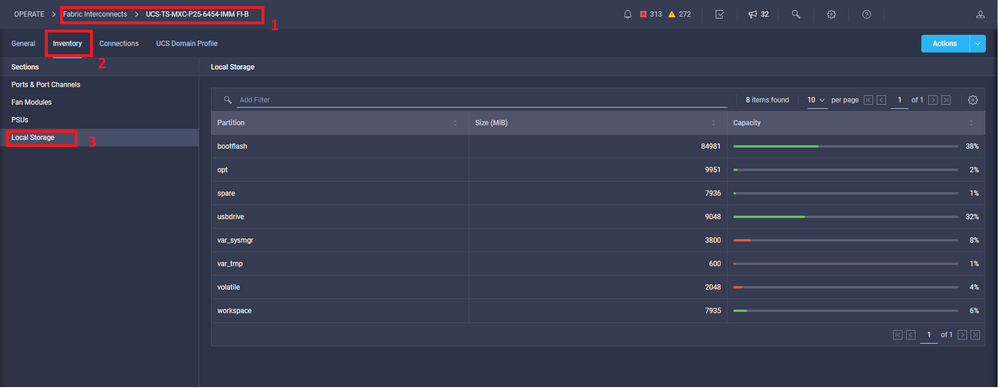
Nach dem Infrastruktur-Upgrade können Sie das Installationsprotokoll überprüfen. Hier sehen Sie die neue Version, die Zeitstempel der Aktualisierung und können eine erfolgreiche Aktualisierung bestätigen.
UCS-TS-MXC-P25-6454-IMM-A(nx-os)# show install all status
This is the log of last installation.
<Mon Sep 27 07:01:30>
Verifying image bootflash:/ucs-6400-k9-system.9.3.5.I42.1e.bin for boot variable "nxos".
-- SUCCESS <Mon Sep 27 07:02:18>
<Mon Sep 27 07:02:18>
Verifying image type.
-- SUCCESS <Mon Sep 27 07:02:24>
<Mon Sep 27 07:02:25>
Preparing "nxos" version info using image bootflash:/ucs-6400-k9-system.9.3.5.I42.1e.bin.
-- SUCCESS <Mon Sep 27 07:02:26>
<Mon Sep 27 07:02:26>
Preparing "bios" version info using image bootflash:/ucs-6400-k9-system.9.3.5.I42.1e.bin.
-- SUCCESS <Mon Sep 27 07:02:28>
<Mon Sep 27 07:03:14>
Performing module support checks.
-- SUCCESS <Mon Sep 27 07:03:16>
<Mon Sep 27 07:03:16>
Notifying services about system upgrade.
-- SUCCESS <Mon Sep 27 07:03:29>
Compatibility check is done:
Module bootable Impact Install-type Reason
------ -------- -------------- ------------ ------
1 yes disruptive reset default upgrade is not hitless
Images are upgraded according to following table:
Module Image Running-Version(pri:alt) New-Version Upg-Required
------ ---------- ---------------------------------------- -------------------- ------------
1 nxos 9.3(5)I42(1c) 9.3(5)I42(1e) yes
1 bios v05.42(06/14/2020):v05.40(01/17/2020) v05.42(06/14/2020) no
1 fpga IO-0x19 MI-0x10 IO-0x22 MI-0x10 yes
Install is in progress, please wait.
<Mon Sep 27 07:03:31>
Performing runtime checks.
-- SUCCESS <Mon Sep 27 07:03:32>
<Mon Sep 27 07:03:32>
Setting boot variables.
-- SUCCESS <Mon Sep 27 07:04:11>
<Mon Sep 27 07:04:11>
Performing configuration copy.
-- SUCCESS <Mon Sep 27 07:04:14>
Module 1: <Mon Sep 27 07:04:14>
Refreshing compact flash and upgrading bios/loader/bootrom.
Warning: please do not remove or power off the module at this time.
-- SUCCESS <Mon Sep 27 07:05:11>
<Mon Sep 27 07:05:11> Install has been successful.
Zugehörige Informationen

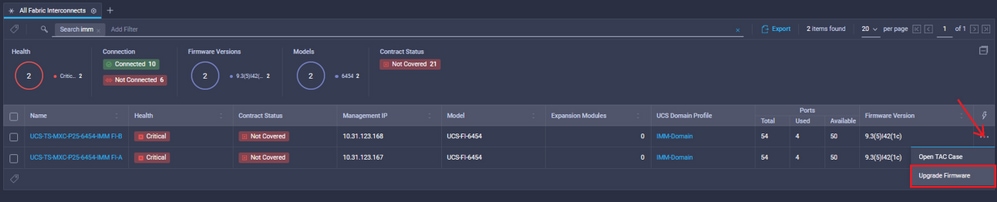
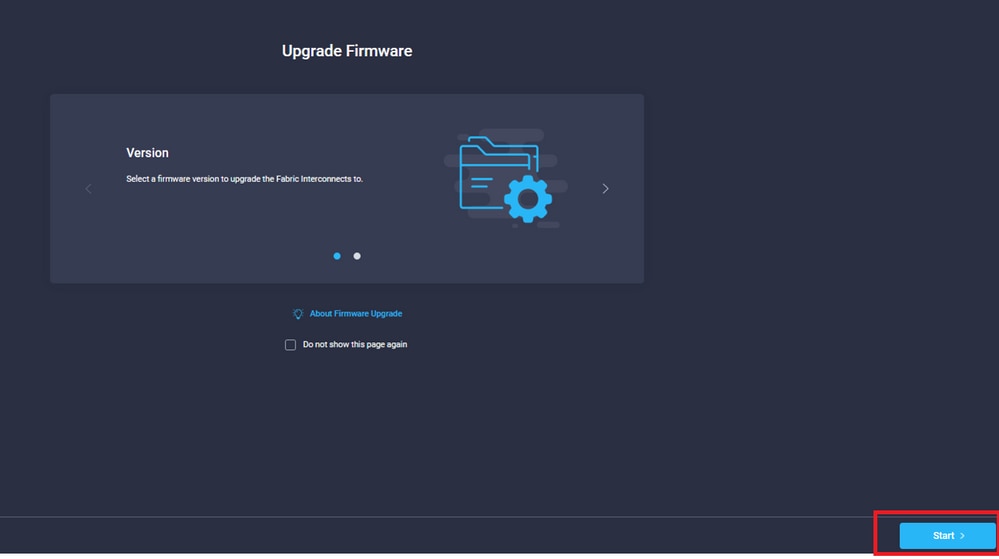
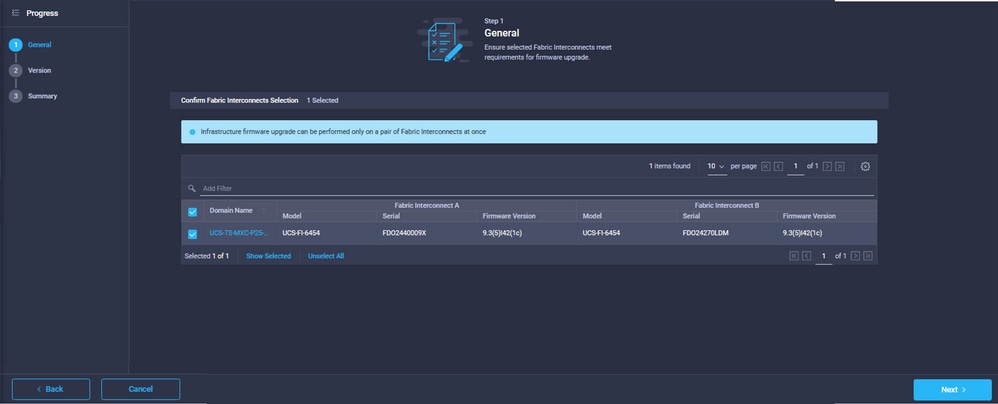
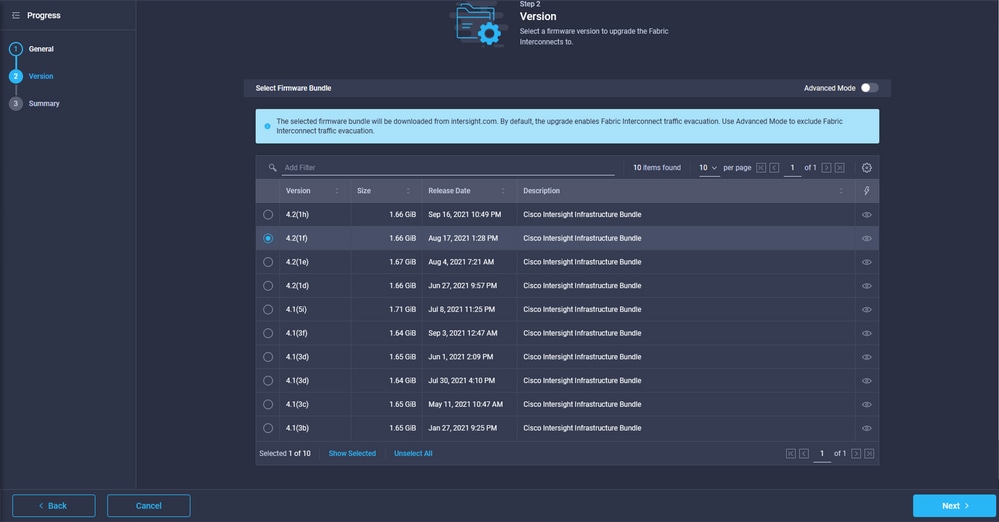
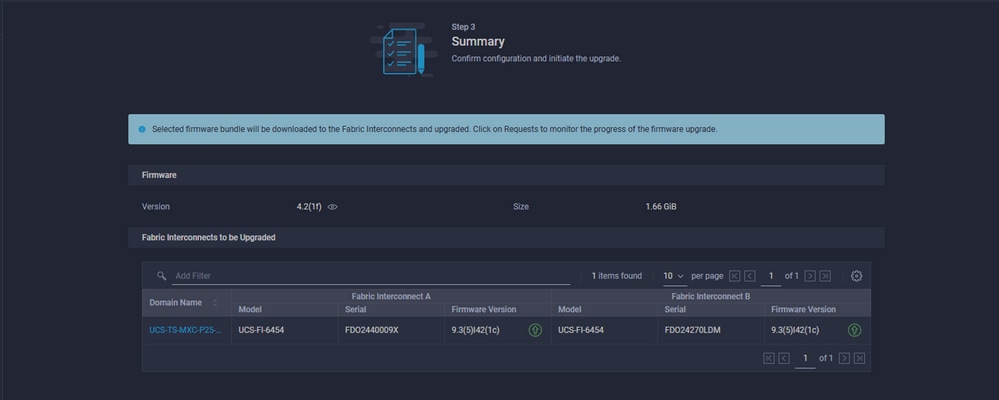
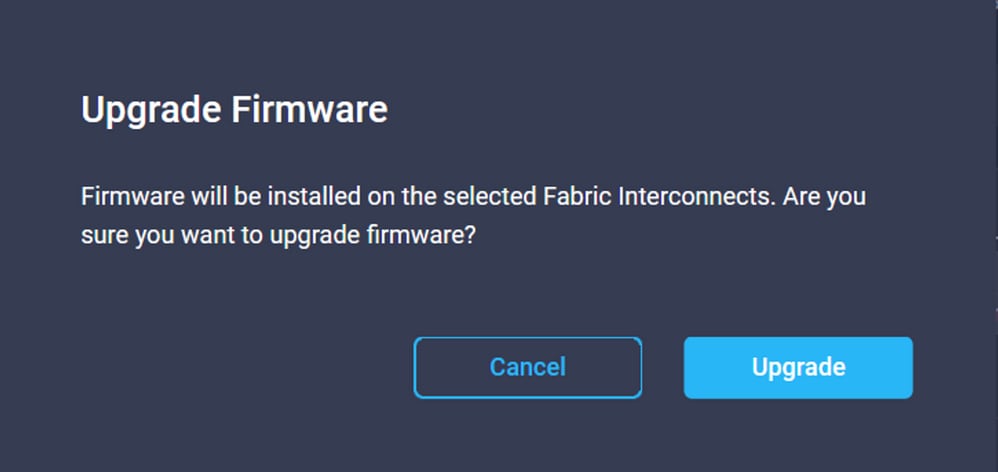
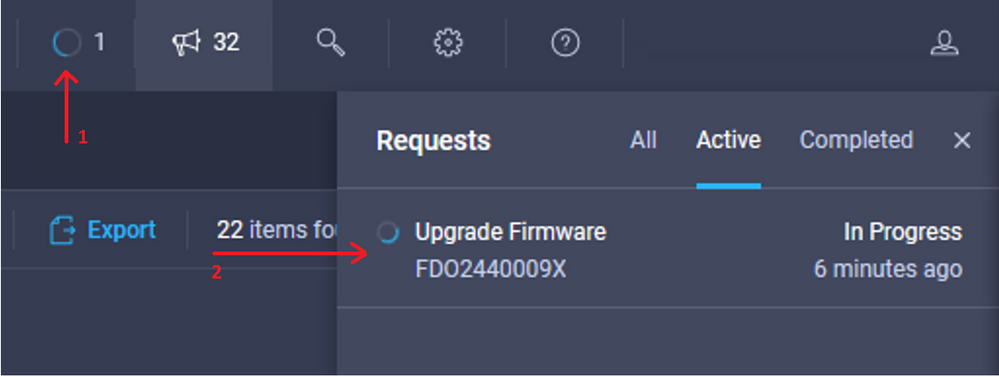
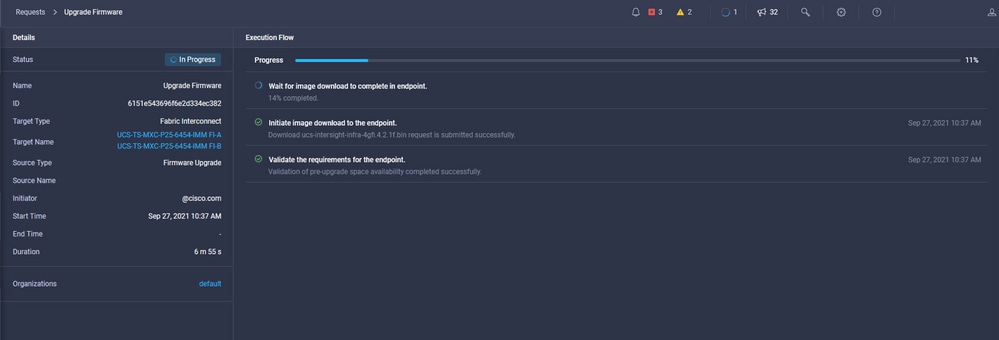
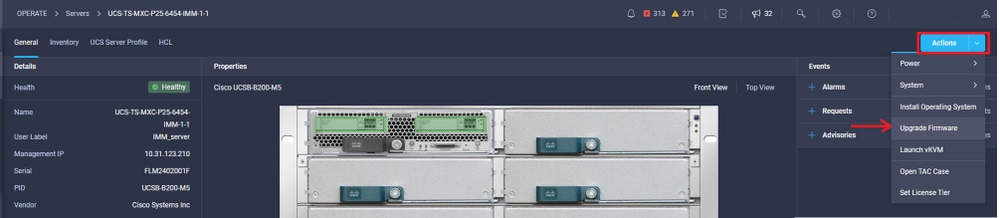
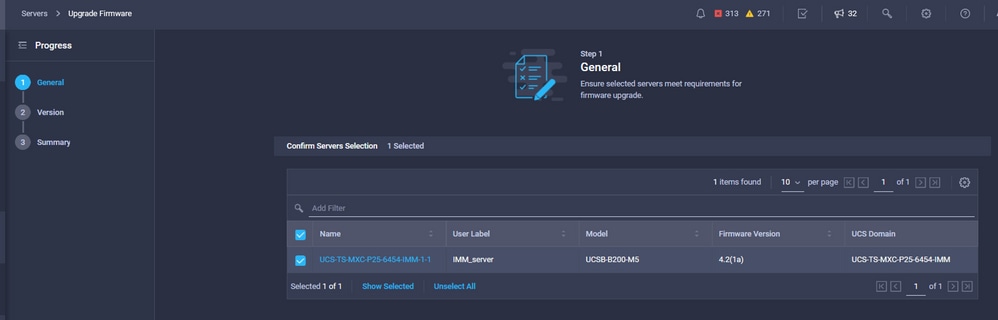
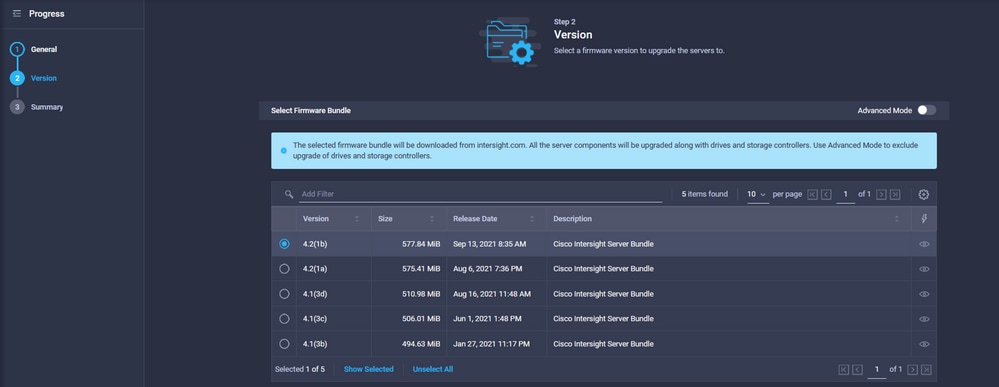
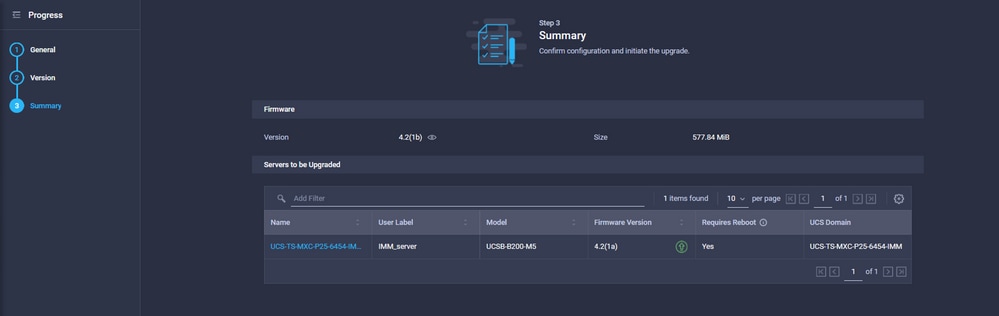
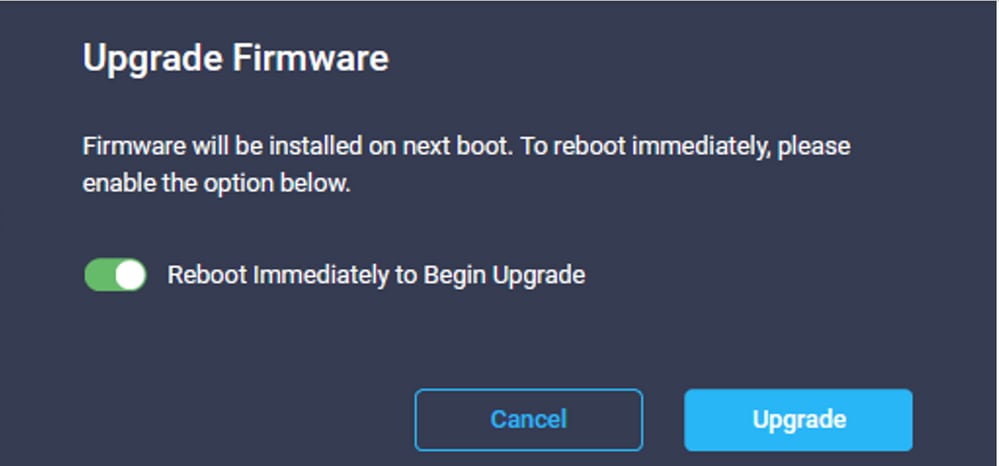
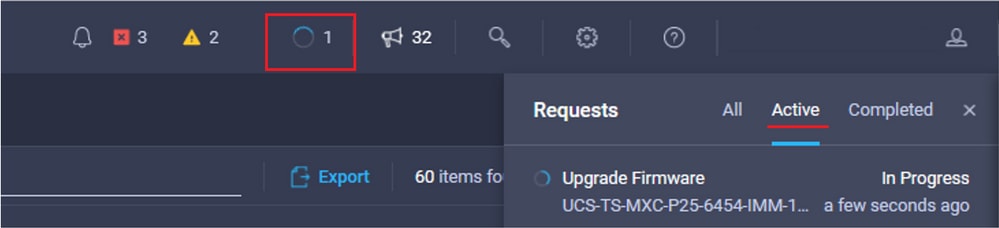
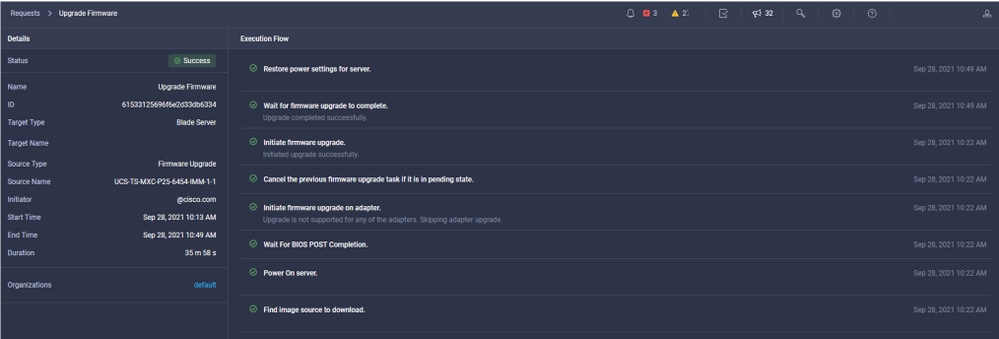
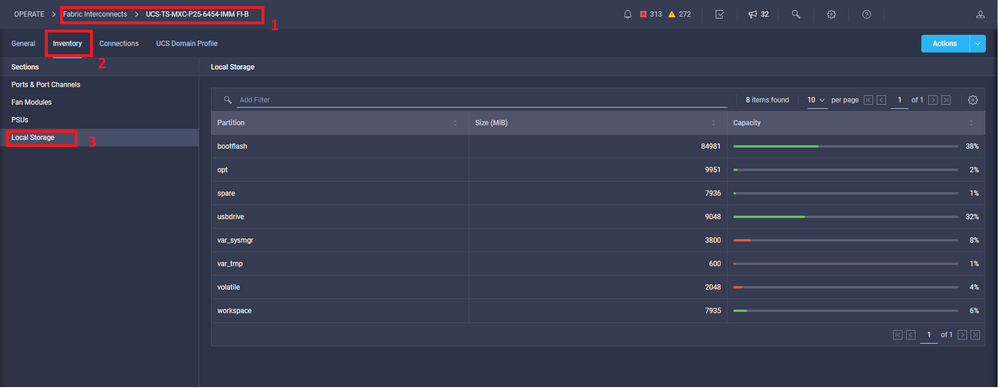
 Feedback
Feedback